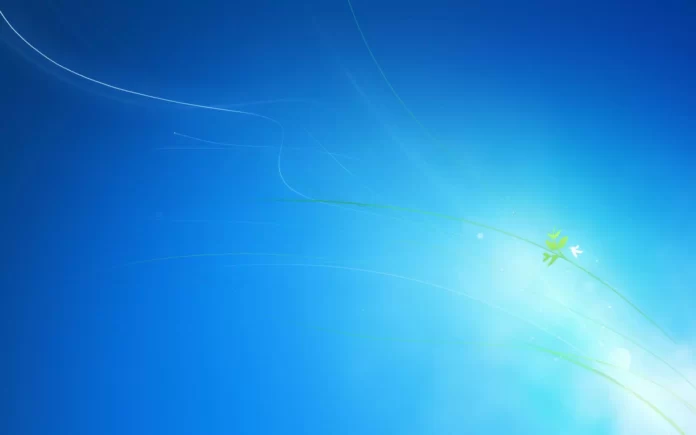Последнее обновление 29.03.2024 — Алёна Кузнецова
- Чтобы проверить тип графического процессора в Windows 10, откройте «Диспетчер устройств», разверните «Адаптеры устройств» и подтвердите, установлена ли у вас встроенная или дискретная графика.
- Если в настройках указано «Intel HD Graphics» или «AMD Radeon(TM) Graphics», у вас есть хотя бы одна встроенная видеокарта.
На вашем компьютере с Windows 10 вы можете найти два типа видео или видеокарт (карт), в том числе дискретные или интегрированные, и в этом руководстве я помогу вам определить, какая из них установлена на вашем компьютере.
Дискретные и интегрированные графические процессоры
Дискретный (или выделенный) графический процессор — это графический процессор, отдельный от процессора (ЦП) основной системы. Обычно это выделенный чип, припаянный к материнской плате или карте расширения, который для обработки видео использует собственную память (VRAM) вместо системной памяти (RAM).
С другой стороны, есть встроенный графический процессор, который можно «интегрировать» в процессор основной системы, например графику Intel или APU AMD. Графика также может быть частью набора микросхем материнской платы, и в обоих случаях обычно встроенный ЦП использует часть системной памяти.
Знание типа графики в вашей системе может быть полезно для определения того, как приложение или игра будет работать на вашем устройстве. Выделенная графика более мощная, и если на вашем устройстве возникают проблемы с производительностью при запуске приложения или игры, вам может потребоваться перейти на более мощную графику.
В этом руководстве я покажу вам, как проверить, использует ли ваше устройство дискретный или интегрированный графический процессор в Windows 10 без стороннего программного обеспечения. (Можно использовать инструкции для устройств под управлением Windows 11.)
Проверьте тип видеокарты через диспетчер устройств
Чтобы определить точный тип видеокарты в Windows 10, выполните следующие действия:
-
Откройте «Пуск» в Windows 10.
-
Найдите Диспетчер устройств и щелкните верхний результат, чтобы открыть приложение.
-
Разверните категорию «Адаптеры дисплея».
Если вы видите в списке более одного адаптера, ваш компьютер оснащен дискретным графическим процессором. «Intel HD Graphics» — это встроенный чип в системе на базе Intel, а второй адаптер — это выделенный графический процессор.
Если в списке указано только одно устройство, то если это «Intel HD Graphics», у вас есть только встроенный графический процессор.
Если в системе на базе AMD в разделе «Видеоадаптеры» указано «AMD Radeon(TM) Graphics», это означает, что графика интегрирована в процессор. Если информация более конкретная (например, «RX 7900 XTX»), у вас есть выделенная графика. Вы всегда проверяете категорию «Процессоры», чтобы узнать информацию о процессоре устройства, а затем проверяете веб-сайт видеокарт AMD, чтобы узнать более подробную информацию о видеокарте. Вы также можете проверить этот сайт на наличие ноутбуков.
Обновление от 28 марта 2024 г. Это руководство было обновлено, чтобы обеспечить точность и отразить изменения в процессе.